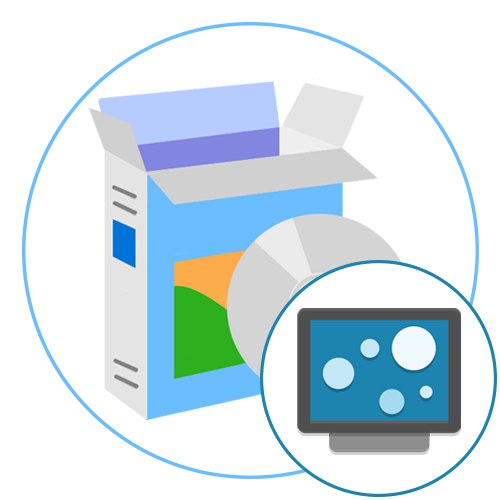
Teraz wielu użytkowników systemu operacyjnego Windows 10 chce nadać mu niepowtarzalny wygląd, wprowadzając różne zmiany w interfejsie. Jednak standardowa funkcjonalność systemu operacyjnego nie w pełni zaspokaja takie potrzeby, dlatego wielu interesuje się aplikacjami firm trzecich, które pozwoliłyby stworzyć coś niezwykłego. Te przykłady obejmują animowane tapety, czyli animowane obrazy ustawione jako tło pulpitu. Następnie sugerujemy zapoznanie się z wieloma programami, które są przeznaczone tylko do takich modyfikacji pulpitu.
PUSH Video Wallpaper
Pierwsze oprogramowanie, które zostanie omówione w naszym dzisiejszym artykule, nazywa się PUSH Video Wallpaper i umożliwia ustawienie różnych filmów lub animacji GIF jako wygaszacza ekranu na pulpicie. Obsługuje odtwarzanie dźwięku i transmisje na żywo z różnych źródeł. Nie możesz nawet pobrać wymaganego filmu, ale po prostu wskaż link do niego na YouTube, aby oprogramowanie automatycznie wykryło wideo i zaczęło je odtwarzać.

Ty decydujesz, które filmy mają być odtwarzane iw jakiej kolejności, czyli tworzony jest specjalny profil, w którym można umieścić tylko jedno lub kilka nagrań. Wszystkie będą się zmieniać, w zależności od ustawień. PUSH Video Wallpaper ma również standardową bibliotekę animacji, której możesz użyć, na przykład, do przetestowania funkcjonalności. Jedyną wadą tego rozwiązania jest płatna dystrybucja, ale cena jest dość przystępna. W przypadku pełnej wersji programiści żądają tylko pięciu dolarów, a zestaw demonstracyjny jest dostępny w bezpłatnej wersji próbnej przez trzydzieści dni. Pozwoli ci to zrozumieć, czy to oprogramowanie powinno w ogóle być traktowane jako trwałe rozwiązanie do zmiany wyglądu pulpitu.
Pobierz PUSH Video Wallpaper z oficjalnej strony internetowej
DeskScapes
DeskScapes to kolejne płatne, ale bardziej funkcjonalne narzędzie, które koncentruje się na instalowaniu żywych tapet wybranych ze standardowej biblioteki. Deweloperzy skupili się na wdrożeniu interfejsu w postaci katalogu, w którym użytkownik sam wybiera ulubioną animację. Jeśli podoba Ci się sam film, ale nie jesteś w pełni zadowolony z renderowania kolorów lub brakuje jakiegoś efektu, możesz natychmiast dostosować to w samym programie, stosując specjalne filtry. Oczywiście obsługiwane jest również przesyłanie własnych filmów, które znajdują się w pamięci lokalnej.
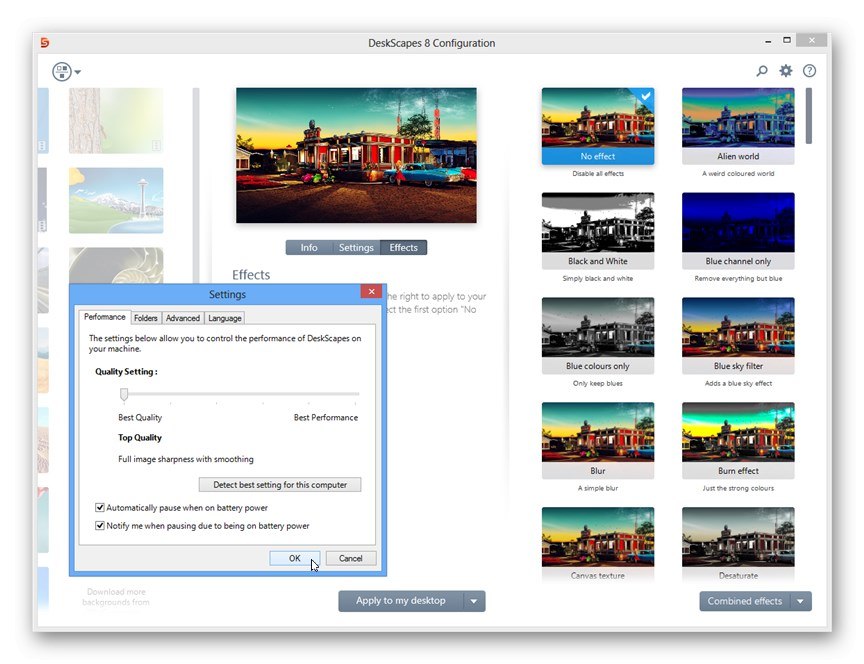
Jeśli mówimy o szablonowych tapetach na żywo, istnieją dodatkowe ustawienia. Jako przykład weźmy animację obracającej się planety. Przesuwając suwak, określa się prędkość obrotową od minimum do maksimum. Jak widać, pośrednio uczestniczysz w ucieleśnianiu obrazu na żywo na pulpicie. W razie potrzeby programiści zalecają skorzystanie z własnej strony internetowej w celu pobrania innych wersji tapety z dostępnego bezpłatnego katalogu. DeskScapes ma również okres próbny, który trwa przez miesiąc. Następnie możesz wybrać zespół w oparciu o swoje potrzeby i kupić go do stałego użytku, jeśli to oprogramowanie okaże się odpowiednie.
Pobierz DeskScapes z oficjalnej strony internetowej
DisplayFusion
DisplayFusion to potężne rozwiązanie do zarządzania wyświetlaczami z szeroką gamą funkcji i animowanymi tapetami, tylko jedną dodatkową opcją. Warto jednak zaznaczyć, że choć deweloperzy nie spędzili z takimi tłami tyle czasu, co z innymi parametrami, to działają one całkiem poprawnie, a obecne ustawienia wystarczą nawet dla najbardziej wyrafinowanego użytkownika. Rzućmy okiem na główne funkcje DisplayFusion. Oto narzędzie, które tworzy paski zadań dla wielu monitorów i umożliwia zarządzanie na nich oknami.Jeśli chodzi o wszystkie inne opcje, koncentrują się one również na zarządzaniu dwoma ekranami, na przykład przeciągnij i upuść okna, zablokuj ekrany, zdalne sterowanie i wiele więcej.
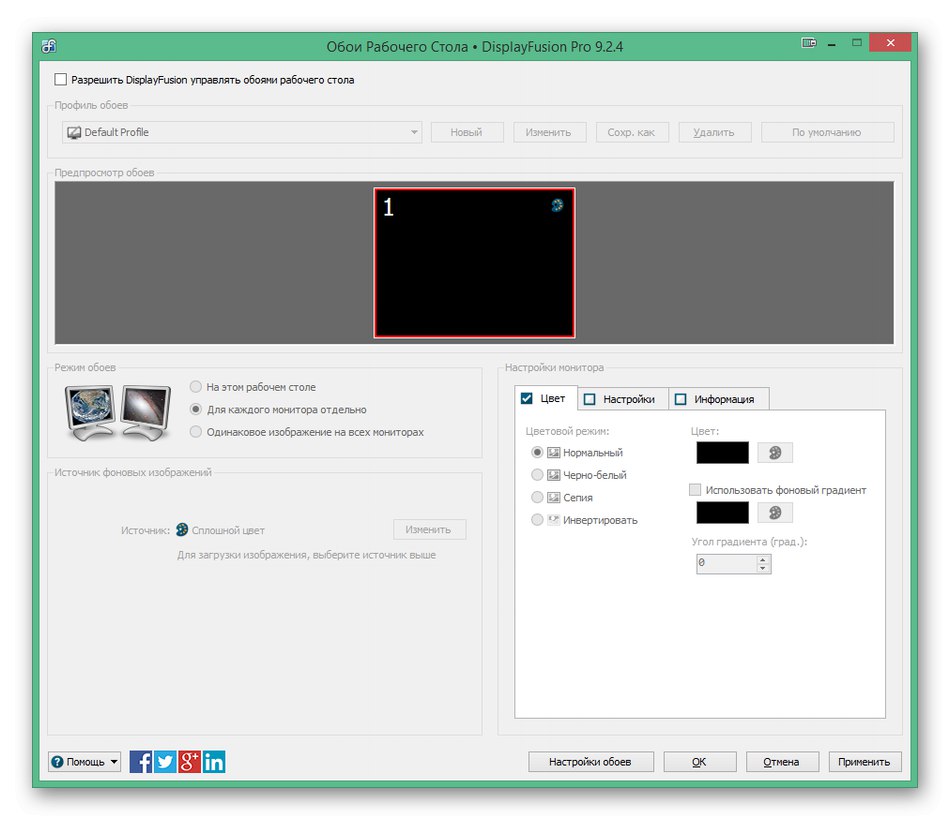
Porozmawiajmy teraz o funkcji, która interesuje czytelników tego materiału. Będziesz musiał otworzyć moduł "Tapeta na pulpit", gdzie wszystkie dostępne ustawienia są prezentowane w osobnym oknie z różnymi menu. Aby rozpocząć, możesz wybrać jeden z kilku profili i ustawić rodzaj tapety. Ponadto zamiast jednolitego koloru lub obrazu są "Moje filmy"... Otworzy się nowe okno, w którym możesz określić łącze do wideo lub pobrać je z pamięci lokalnej. Konfiguracja profilu jest odpowiednia do przeplatania odtwarzania klipów lub mieszania ich ze statycznymi obrazami. W DisplayFusion jest naprawdę wiele ustawień, więc musisz przeczytać nazwę każdego parametru. Na szczęście obecny jest rosyjski język interfejsu, więc nie powinno być trudności ze zrozumieniem. To oprogramowanie ma bezpłatną i płatną wersję. Sugerujemy przeczytanie o funkcjach każdego z nich na oficjalnej stronie internetowej.
Pobierz DisplayFusion z oficjalnej strony internetowej
Wallpaper Engine
Wallpaper Engine jest odpowiedni tylko dla tych użytkowników, którzy mają profil w Parowy i jest gotowy wydać 200 rubli na zakup żądanej aplikacji. Jak już zrozumiałeś, możesz pobrać to oprogramowanie tylko na określoną platformę handlową i nie ma ono okresu próbnego, co stwarza jego główne wady. Jednak wszystkie z nich są przekreślane natychmiast po zapoznaniu się z ogólną funkcjonalnością. Zachwyci wszystkich, którzy od dawna szukają rozwiązania, które może nie tylko wyświetlać istniejące filmy jako wygaszacze ekranu na pulpicie, ale także umożliwia samodzielne tworzenie takich filmów za pomocą specjalnego narzędzia. W Wallpaper Engine nazywa się „Utwórz tapetę”.

Dodatkowo istnieje ogromna biblioteka darmowych i płatnych żywych tapet, które zostały stworzone przez innych użytkowników. Możesz włączyć różne filtry lub użyć wyszukiwania, aby szybko znaleźć ten, który chcesz. Wallpaper Engine jest słusznie uważany za jedno z najlepszych narzędzi tego typu, ponieważ użytkownicy nie są w ogóle ograniczeni w swoim wyborze i mogą ustawić dowolne wideo stworzone przez amatorów lub profesjonalistów jako animację.
Przejdź do strony Wallpaper Engine w serwisie Steam
RainWallpaper
RainWallpaper to kolejny program pasujący do tematu naszego dzisiejszego artykułu. Twórcy tego oprogramowania starali się ożywić nie banalną instalację animacji jako tło pulpitu, ale stworzyli specjalne interaktywne wygaszacze ekranu. Spójrz na zrzut ekranu poniżej. Na nim widać pozory menu gry z nazwami "Wideo", "Komputer", "Pobieranie" i tak dalej. To nie są tylko napisy umieszczone na obrazie. Klikając je, naprawdę przechodzisz do odpowiednich sekcji standardu "Konduktor"... Takie funkcje sprawiają, że RainWallpaper jest naprawdę wyjątkowym rozwiązaniem, które odróżnia go od wszystkich innych aplikacji omówionych powyżej.
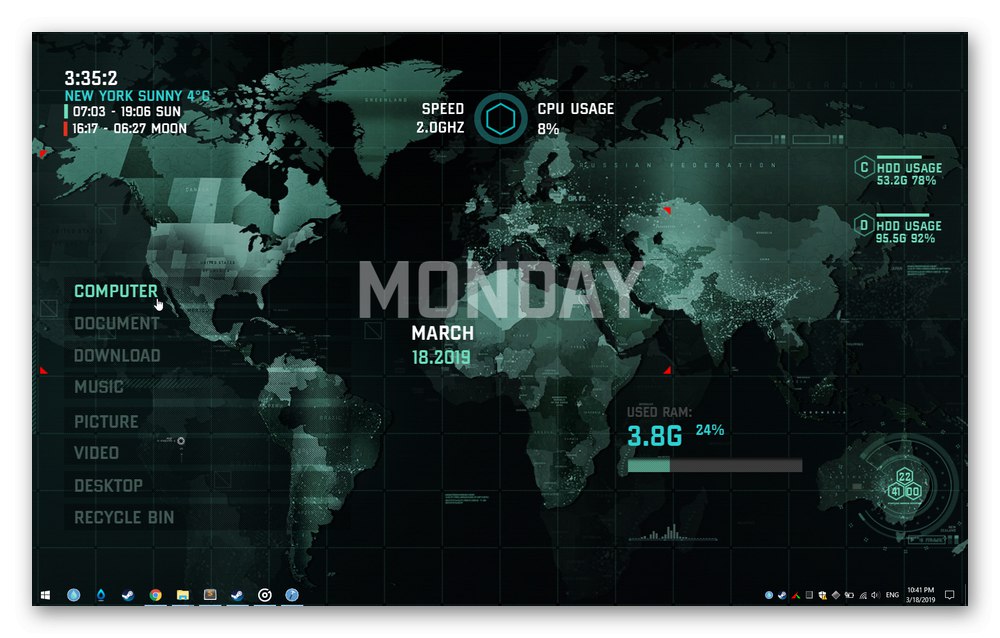
RainWallpaper ma potężny silnik, który umożliwia samodzielne tworzenie tapet, ustawianie wszystkich animacji i obiektów integrowalnych w oparciu o własne preferencje. Tak, trochę trudno będzie zrozumieć sterowanie silnikiem, szczególnie dla tych, którzy nie mówią po angielsku. Jednak implementacja skryptu i oficjalne lekcje od deweloperów pozwolą znacznie szybciej przyzwyczaić się do edytora. RainWallpaper obsługuje ogromną liczbę przydatnych opcji, w tym wizualizator dźwięku, konfigurowanie obiektów wolumetrycznych i pojedyncze elementy animacji ręcznie dodawane do pulpitu. Jeśli chcesz stworzyć najbardziej unikalny i specyficzny wygląd swojego pulpitu, RainWallpaper jest dokładnie tym narzędziem, na które należy zwrócić uwagę.
Pobierz RainWallpaper z oficjalnej strony internetowej
EvJO Wallpaper Changer
Jako ostatni przykład naszego dzisiejszego postu, rozważ EvJO Wallpaper Changer.To narzędzie nie pozwala ustawić wideo jako tapety pulpitu, ale służy wyłącznie do dynamicznej zmiany obrazu, więc umieściliśmy go w tym miejscu. Być może niektórzy użytkownicy nie są zadowoleni z animacji i chcą, aby od czasu do czasu statyczne obrazy zmieniały się niezależnie jako tło pulpitu. EvJO Wallpaper Changer byłby idealną opcją do wyeksponowania takiej konfiguracji.
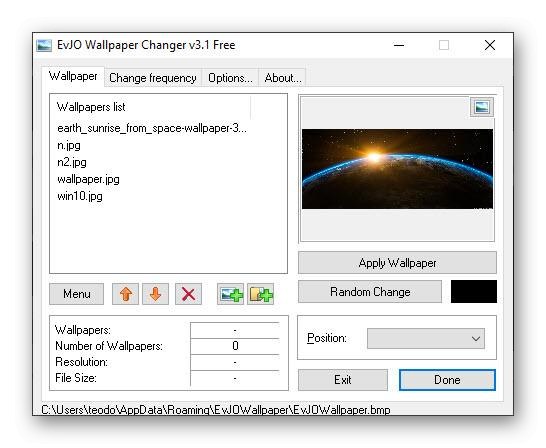
Dodajesz nieograniczoną liczbę zdjęć do jednego profilu w wybranej przez siebie kolejności. Następnie ustawia się lokalizację obrazów. W większości przypadków rozciąganie do pełnego ekranu jest dobrym rozwiązaniem. W razie potrzeby rozszerzenia obrazów są zmieniane we wbudowanym edytorze. Na koniec pozostaje tylko ustalenie przedziału czasu odpowiedzialnego za zmianę tła. EvJO Wallpaper Changer będzie działać w tle i zmieniać obrazy w czasie, tworząc efekt pokazu slajdów. Taki prosty program nie zajmuje dużo miejsca na komputerze i praktycznie nie zużywa zasobów systemowych. Możesz bezpłatnie pobrać EvJO Wallpaper Changer z oficjalnej strony internetowej, po wybraniu preferowanej lokalizacji.
Pobierz EvJO Wallpaper Changer z oficjalnej strony internetowej
W ramach tego materiału przestudiowałeś aż sześć różnych programów, które pozwalają zainstalować animowane tapety w systemie Windows 10. Jak widać, wszystkie działają według różnych algorytmów, a niektóre imponują liczbą dostępnych opcji i wbudowanymi edytorami w tle. Wszystko to stwarza różnorodne możliwości wyboru dla użytkownika i pomaga określić optymalne oprogramowanie.